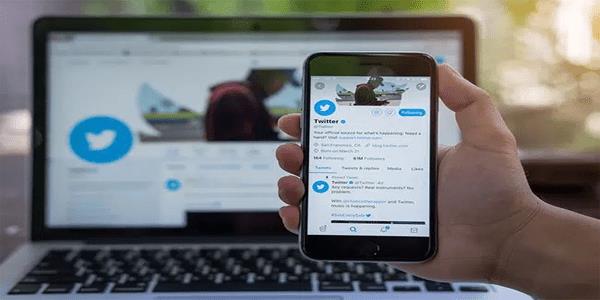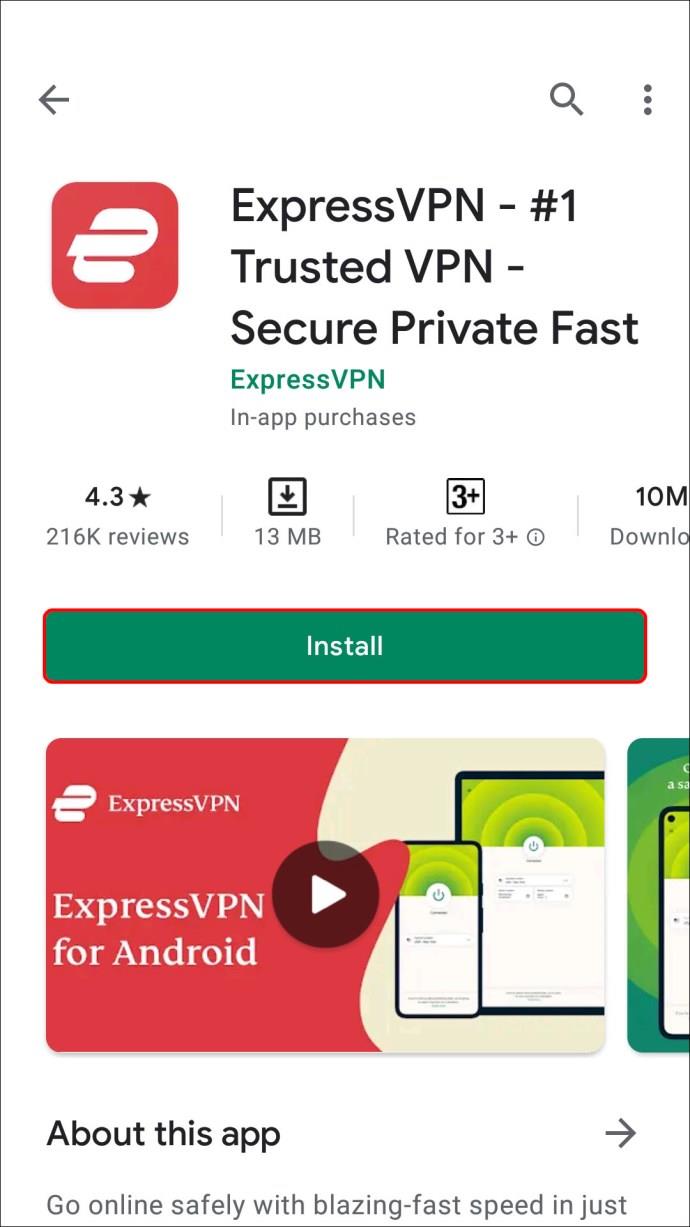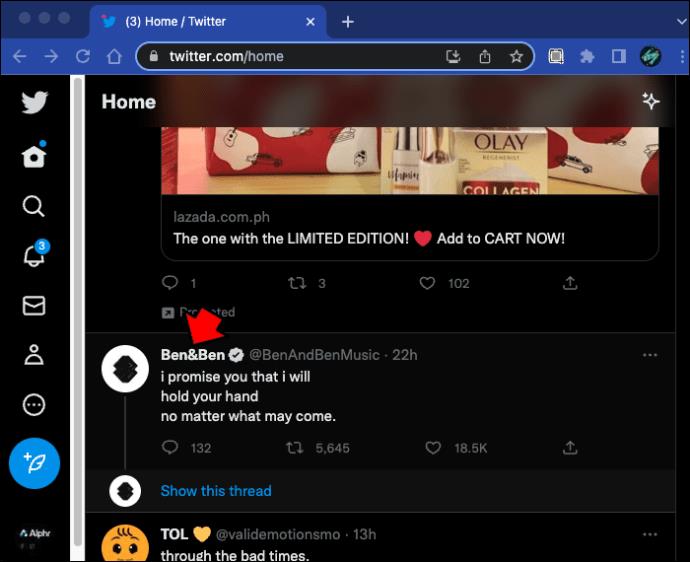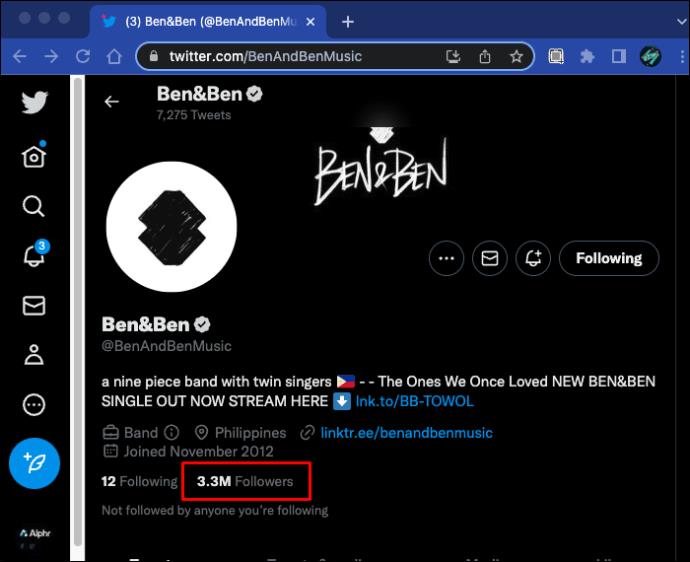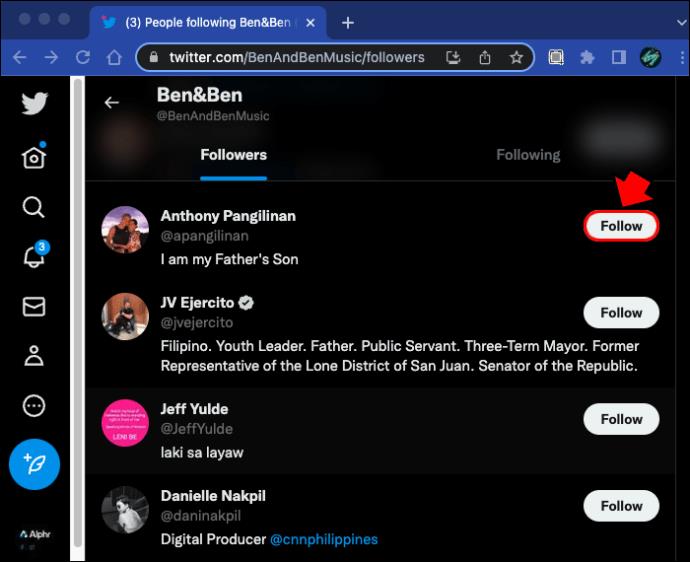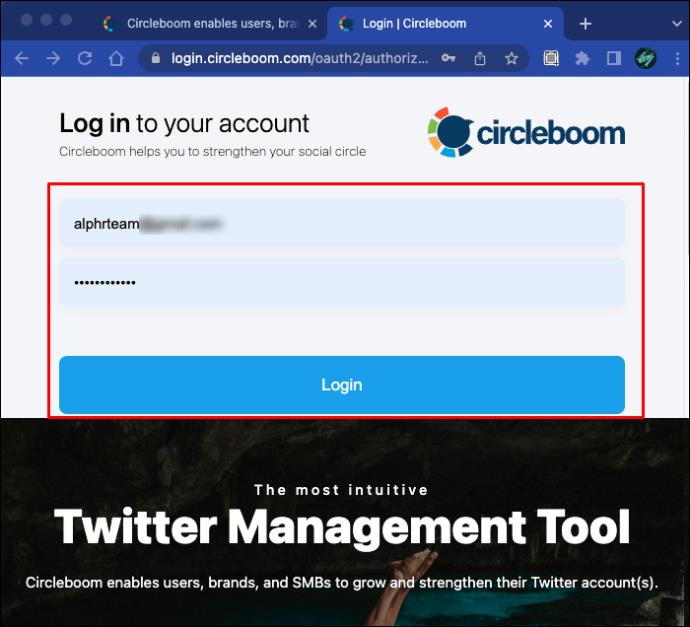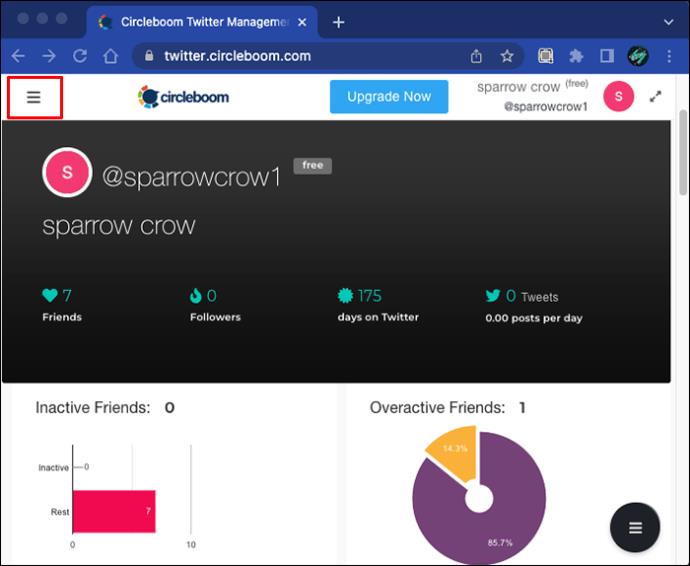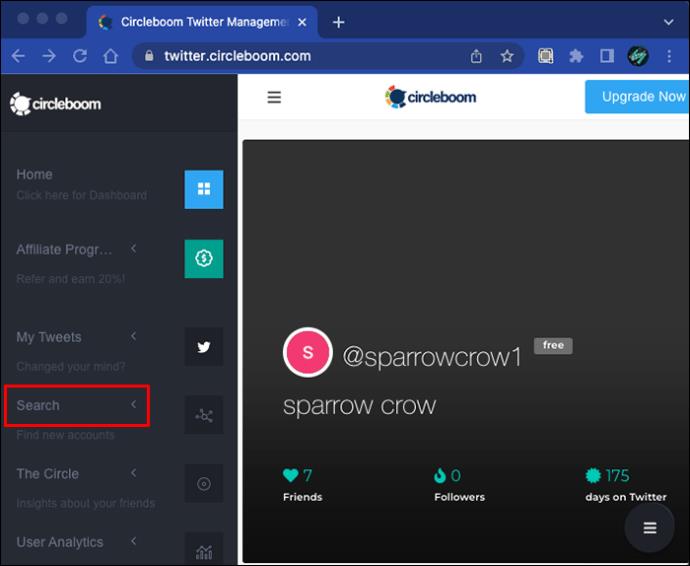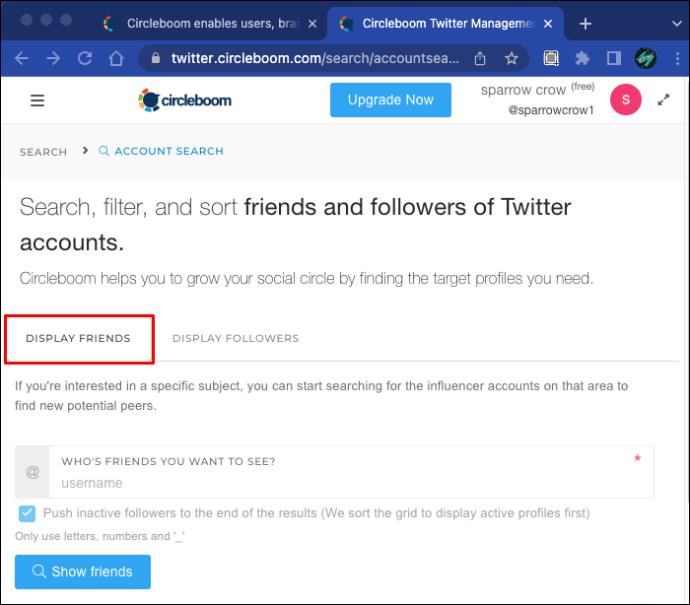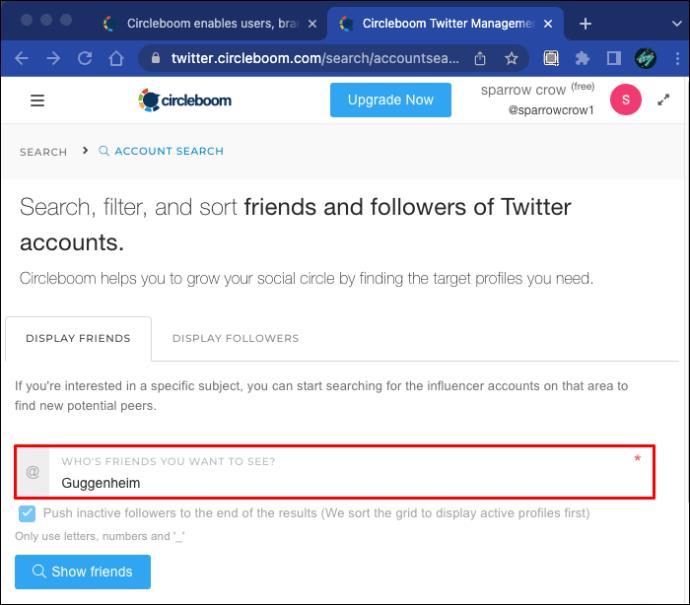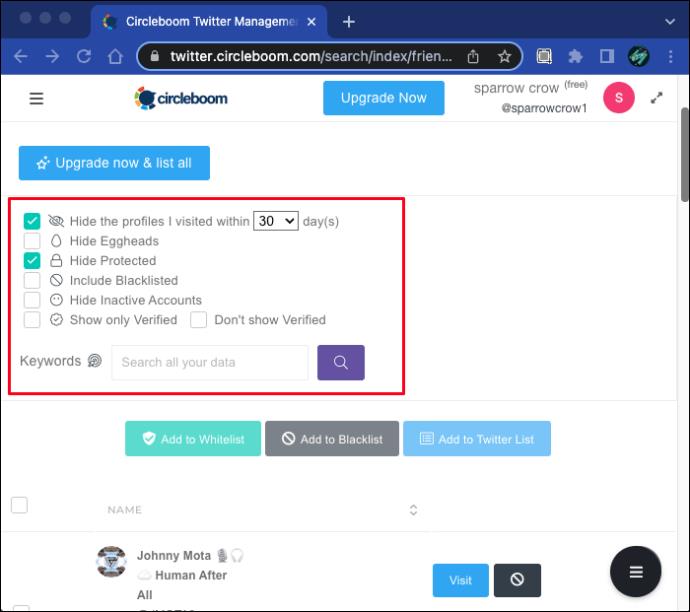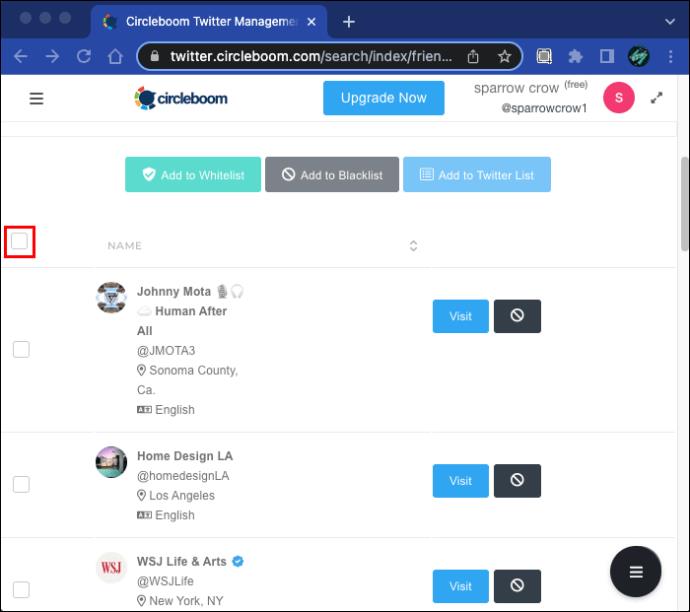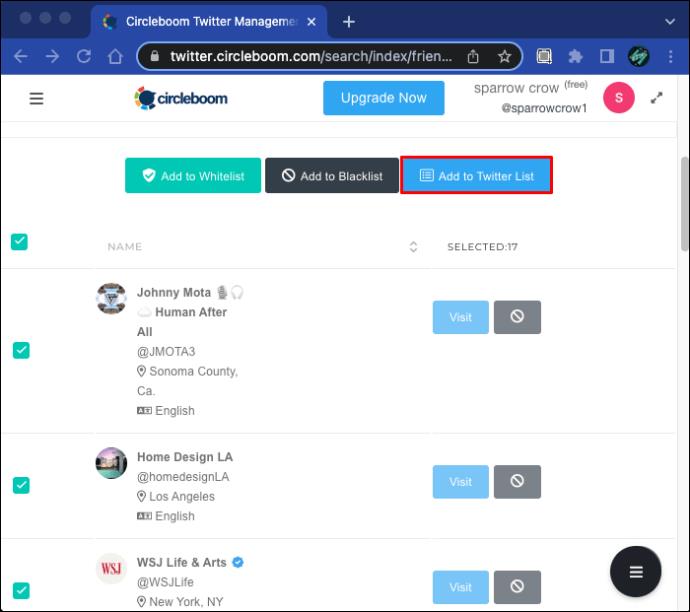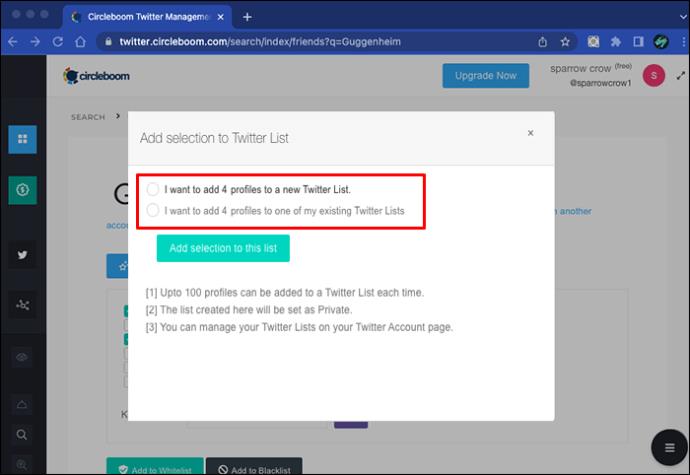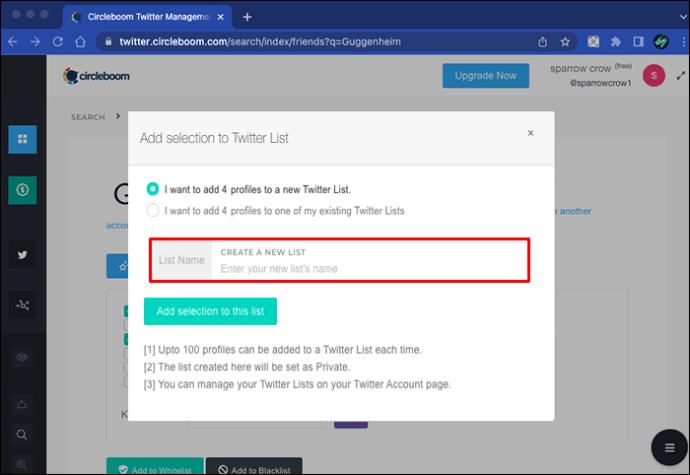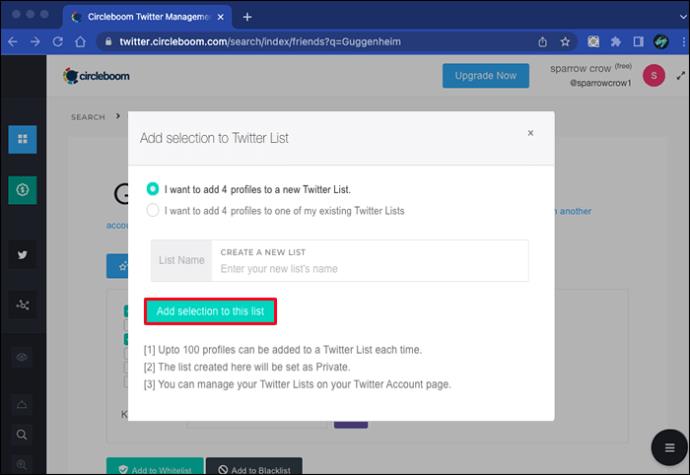A quién sigues en Twitter determina qué tipo de experiencia tendrás con esta plataforma de redes sociales. Está bien solo seguir a tus amigos cercanos y familiares, pero es posible que no publiquen mucha información nueva para ofrecer.
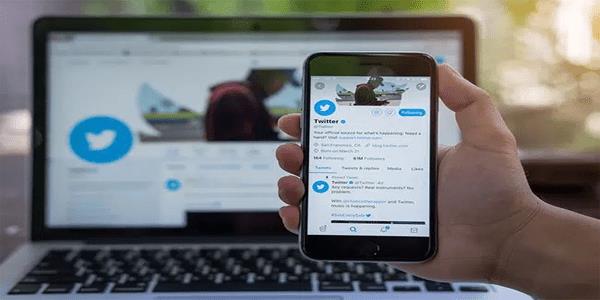
Eso puede plantear un problema porque Twitter es el lugar al que acudir para obtener los últimos titulares de noticias o saber qué celebridad podría ser cancelada. La plataforma es lo que haces, pero es posible que no estés seguro de cómo descubrir nuevas cuentas.
La mejor estrategia es ver quién sigue a quién en Twitter y agregar cuentas que le atraigan. Hay un par de maneras en que puede hacer esto, y las discutiremos.
Comprobar los seguidores de Twitter de otras personas
Puede parecer extraño estar al acecho entre amigos y seguidores de cuentas específicas de Twitter. Sin embargo, ese es el enfoque estándar en Twitter.
Claro, verá retweets en su línea de tiempo y elegirá seguir la página del autor original, pero eso no siempre es tan eficiente. Puede ver a quién siguen otras personas en Twitter explorando su página.
Así es cómo:
- Abre Twitter e inicia sesión con tus credenciales.
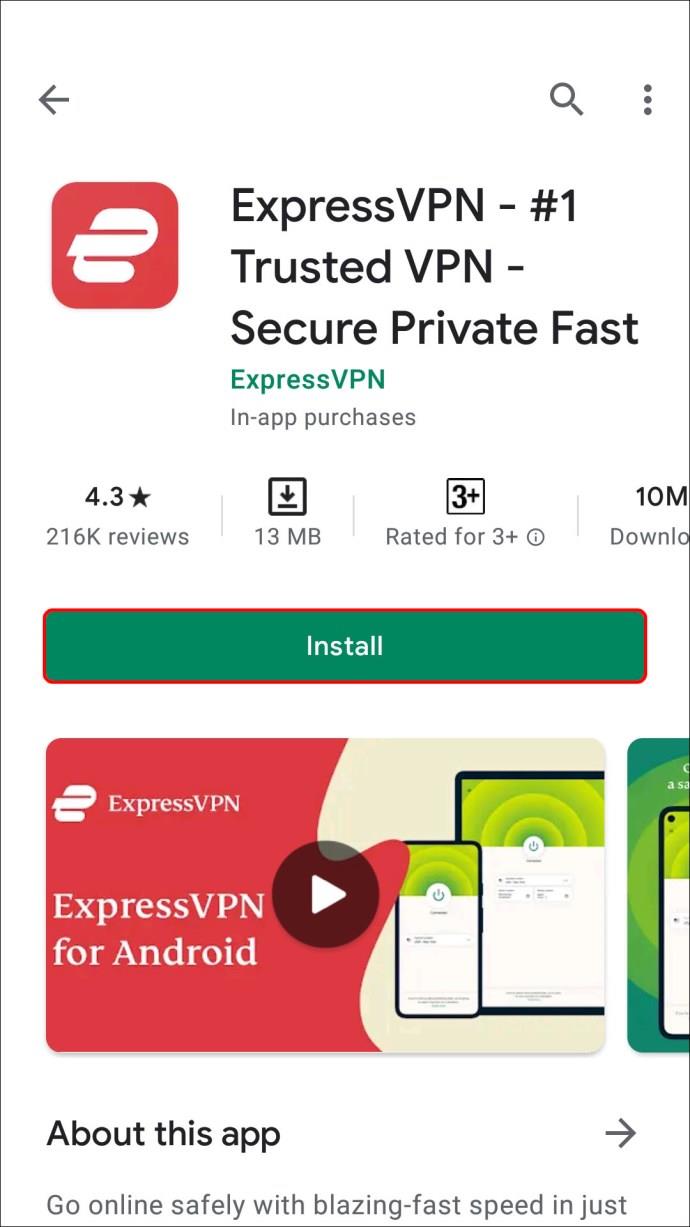
- Haga clic en cualquier cuenta de su línea de tiempo de Twitter.
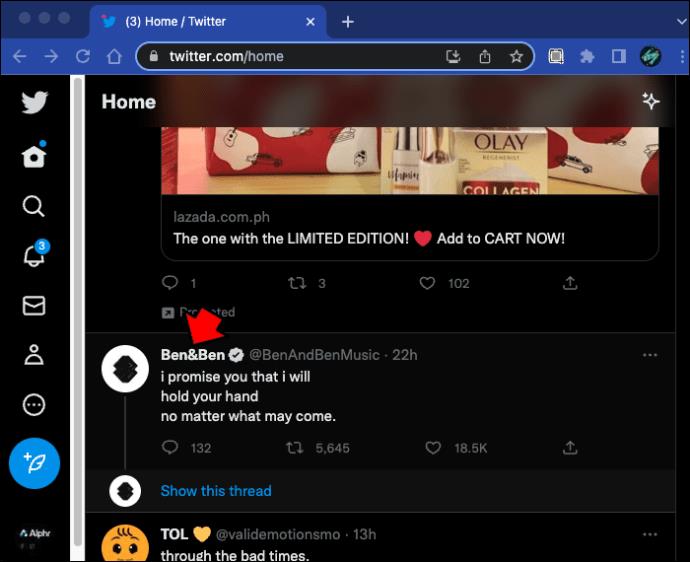
- Cuando se abra su página de perfil, haz clic en la opción "Seguidores".
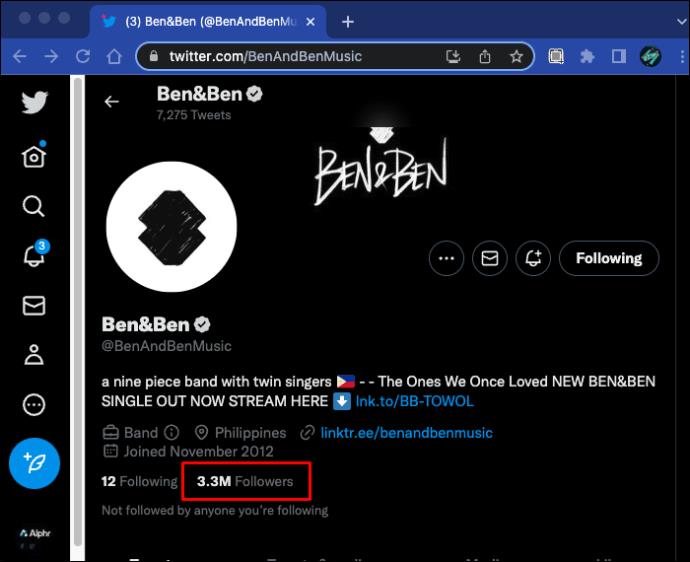
- Explore la lista de sus seguidores y haga clic en "Seguir" junto a las cuentas que desea ver en su feed.
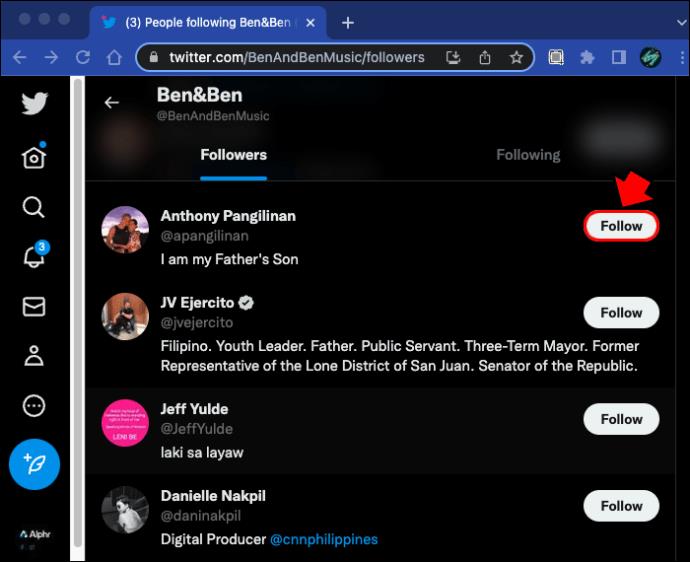
Puedes pasar horas haciendo esto, pero solo agrega algunos seguidores. Esto se debe a que este enfoque no solo es bastante aleatorio sino relativamente ineficiente. Hay una solución mejor para ver quién sigue a quién en Twitter.
Uso de Circleboom para ver quién sigue a quién en Twitter
Digamos que es un medio de comunicación oficial o una persona famosa cuyas publicaciones en Twitter aprecias. Tal vez se vinculen a otro contenido excelente o contribuyan a los medios de Twitter que disfrutas.
De cualquier manera, es posible que desee explorar a sus amigos y seguidores, ya que pueden tener intereses comunes a los suyos.
Pero, ¿cómo puede buscar de manera eficiente a los amigos y seguidores de una cuenta de Twitter específica?
Si tiene una cuenta de Circleboom, todo lo que necesita hacer es seguir estos pasos:
- Inicie sesión en la herramienta de gestión de Twitter Circleboom con sus credenciales.
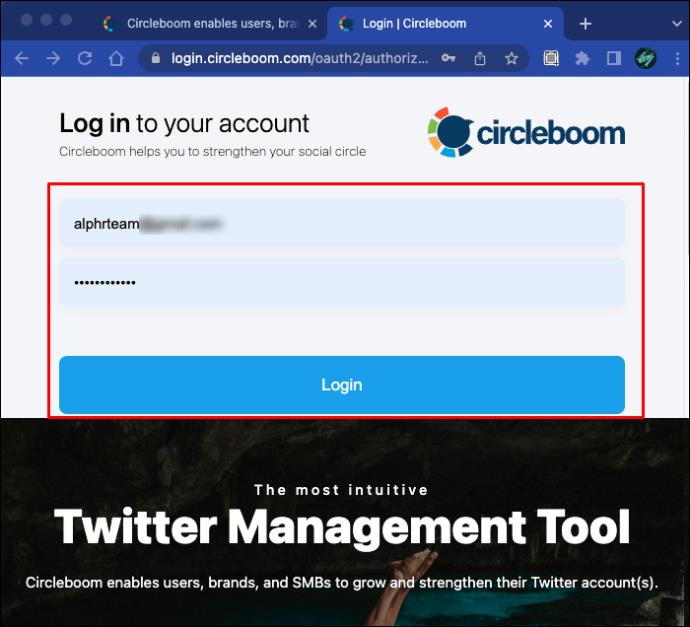
- Vaya al menú principal en el lado izquierdo de la pantalla.
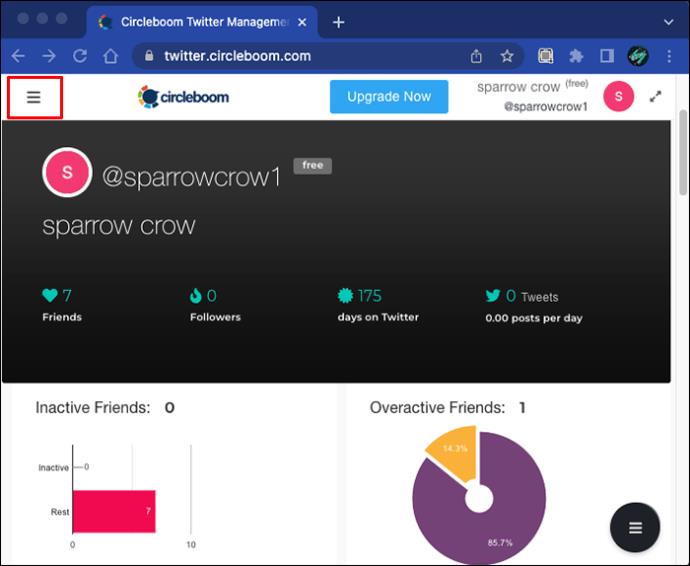
- Selecciona la opción “Buscar”.
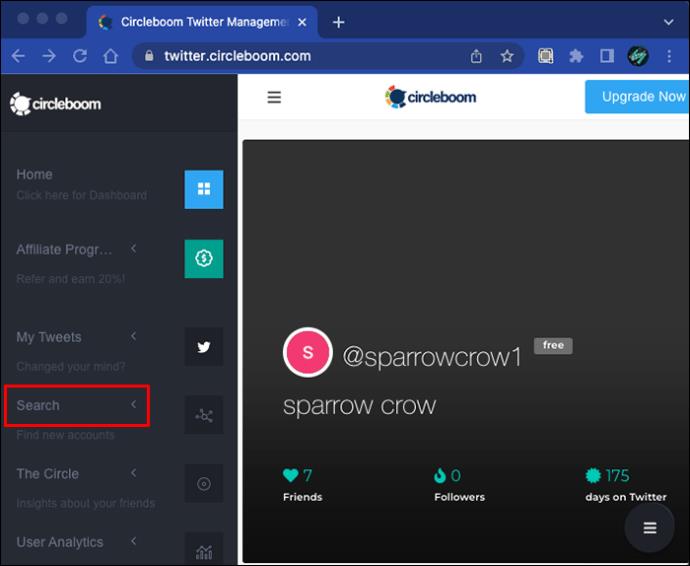
- En el menú desplegable, seleccione "Búsqueda de cuenta".

Circleboom presentará su herramienta de búsqueda avanzada en el tablero. El propósito completo de este filtro es ayudarlo a hacer crecer su círculo social de Twitter al enfocarse en perfiles específicos.
Uso del filtro de búsqueda de cuentas
La primera decisión que debe tomar es qué seguidores o amigos desea ver. Por ejemplo, tal vez quieras consultar la cuenta de Twitter del Museo Guggenheim de Nueva York.
Consultarás Twitter y verás que su nombre de usuario es @Guggenheim. Regrese rápidamente a Circleboom y use el filtro dedicado de la siguiente manera:
- Asegúrese de que la pestaña del filtro esté configurada en "Amigos".
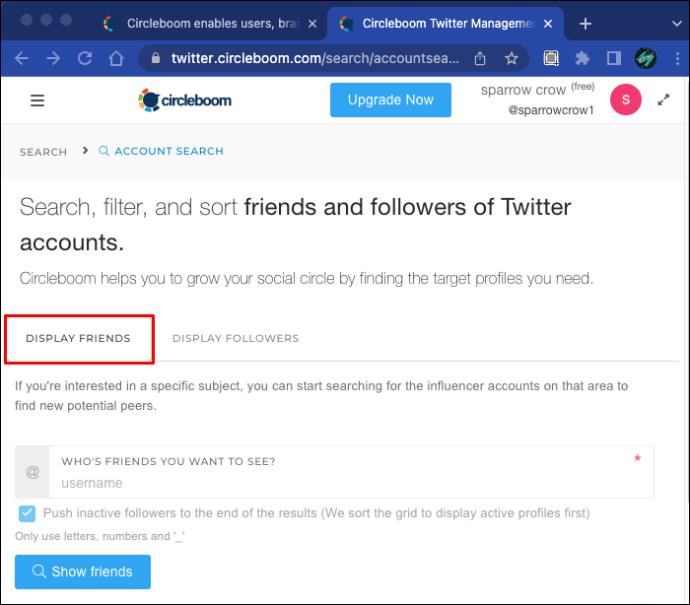
- Escriba "Guggenheim" en el campo de búsqueda dedicado y presione "Enter".
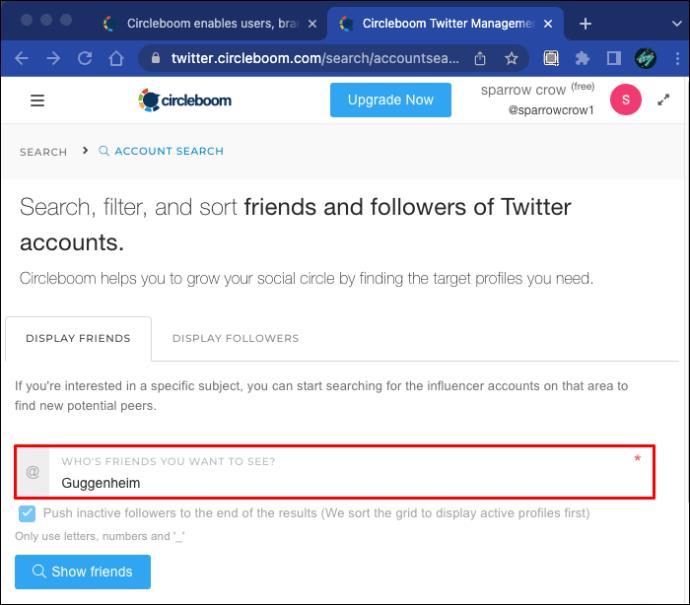
- Circleboom tomará unos minutos, pero enumera rápidamente las cuentas que sigue el Museo Guggenheim en Twitter.
Para obtener más información, puede desplazarse por las cuentas enumeradas y hacer clic en cada una. Circleboom proporcionará un resumen de cada cuenta de Twitter. La cantidad de amigos, seguidores, me gusta y cuántos tweets tienen es información fácilmente disponible. Incluso puedes ver su último tweet.
Sin embargo, puede filtrar más la lista para que la búsqueda sea un poco más sencilla. Por ejemplo, de manera predeterminada, Circleboom marca la casilla "Ocultar los perfiles que visité dentro de [x] días". Puede desmarcarlo o cambiar el número de días. El rango está entre 10 y 180.
Además, puedes marcar la casilla “Hide Eggheads”, que elimina cualquier cuenta de Twitter sin foto de perfil. Los usuarios también pueden marcar la casilla "Ocultar protegidos", que excluye las cuentas con tweets protegidos que no puede ver.
Finalmente, si su objetivo es seguir cuentas de Twitter más interesantes, puede utilizar dos filtros adicionales. El cuadro "Ocultar cuentas inactivas" oculta los perfiles de Twitter sin publicaciones recientes. Mientras que la opción "Mostrar solo verificados" le da acceso a las cuentas de marca de verificación azul que sigue el Museo Guggenheim en Twitter.
Si no quieres seguir más cuentas de Twitter
Ver quién sigue a quién en Twitter puede ofrecer información sobre cuentas específicas de Twitter. También es una oportunidad para que los usuarios sigan nuevos perfiles informativos o divertidos.
Pero seguir demasiadas cuentas de Twitter puede alterar su proporción de seguidores por amigos, lo que Twitter señala y puede interpretar de manera desfavorable.
En su lugar, puede agregar estas cuentas a una lista de Twitter y verificar su contenido cuando lo desee. No tienes que seguirlos, pero aún puedes ver lo que están publicando.
Esta es una de las funciones más básicas de las Listas de Twitter, que en gran parte no se utilizan en Twitter. Sin embargo, Circleboom le permite administrar listas de Twitter fácilmente. Y si desea agregar nuevas cuentas de forma masiva, así es como se hace:
- Busque cuentas de Twitter de seguidores de amigos usando Circleboom.

- Aplique todos los filtros que desee para obtener una lista seleccionada.
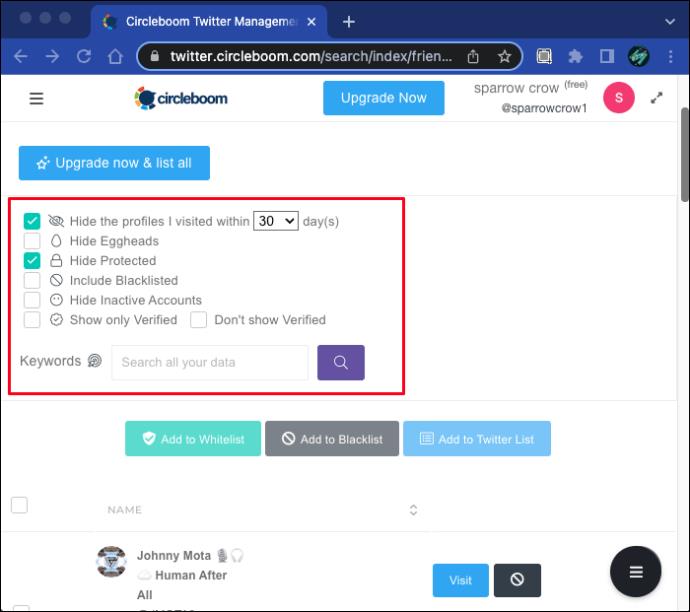
- Seleccione cuentas de Twitter de la lista en el tablero de Circleboom. Puede seleccionar todas las cuentas al mismo tiempo.
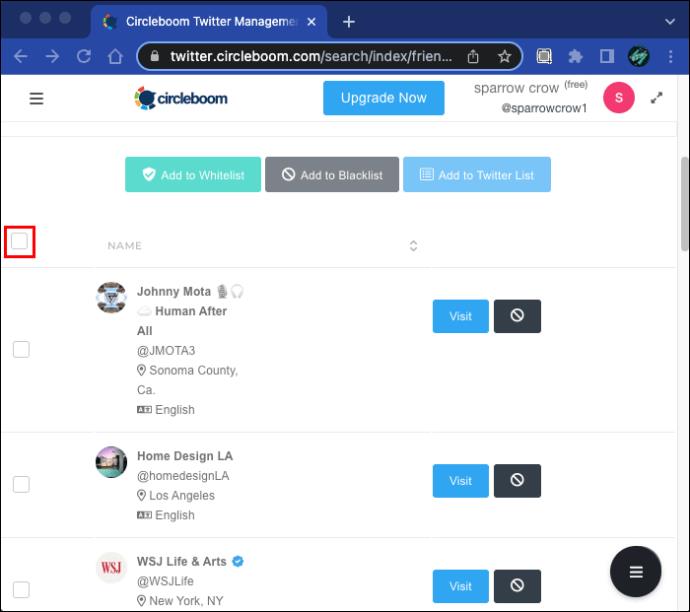
- Haga clic en el botón "Agregar a la lista de Twitter".
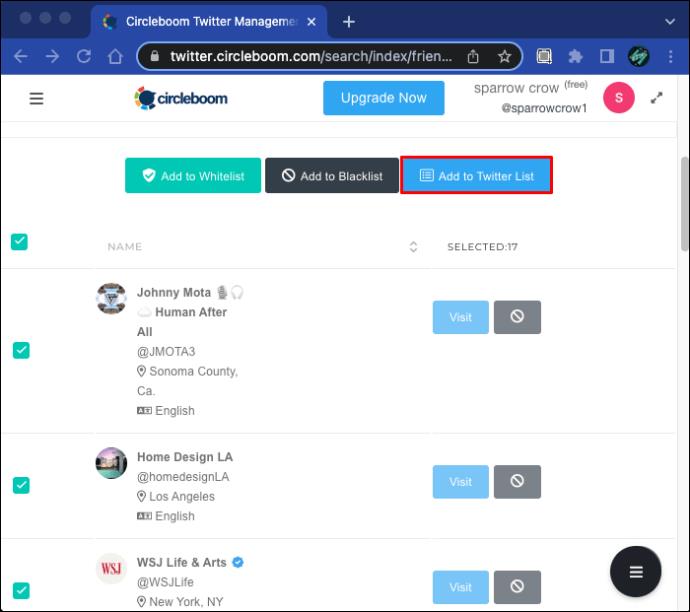
- Aparecerá una nueva ventana que le pedirá configuraciones adicionales. Elija agregar cuentas a una lista existente o crear una nueva lista.
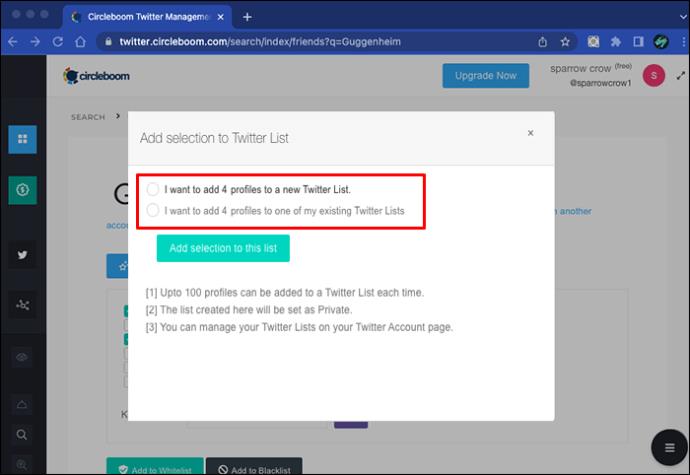
- Si está agregando a una lista de Twitter existente, seleccione una del menú desplegable. Si está creando una nueva lista, siga las indicaciones en la pantalla.
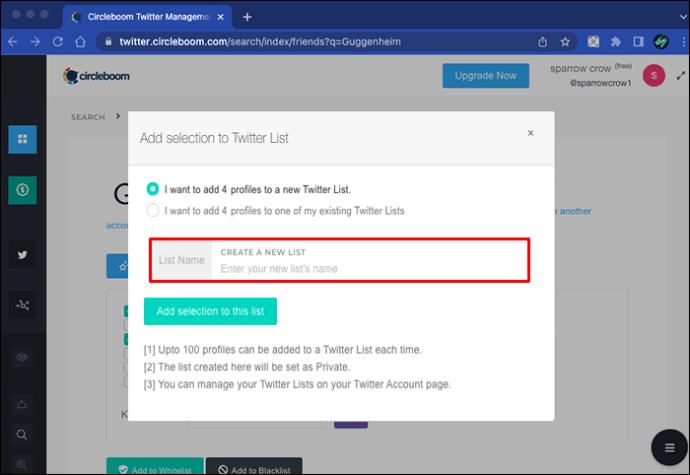
- Haga clic en "Agregar selección a esta lista".
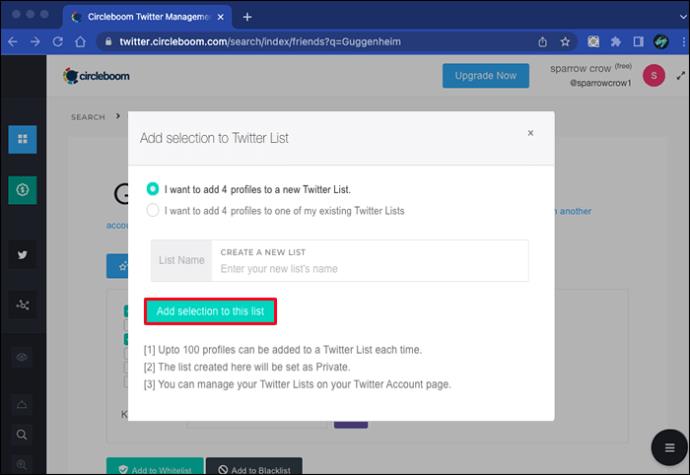
Tenga en cuenta que puede agregar hasta 100 personas en una sesión a una lista específica de Twitter. Además, la lista que crea con Circleboom se configura automáticamente como privada. Si desea que su lista sea pública, debe cambiarla desde la página de su cuenta de Twitter.
Solo siguiendo las mejores cuentas de Twitter
Twitter es una plataforma masiva, y seleccionar tu feed puede llevar algún tiempo. No desea seguir solo perfiles que retuitean los pensamientos de otras personas o envían spam a su línea de tiempo con tonterías. En su lugar, puede usar Circleboom e investigar las cuentas de Twitter que le gustan.
Ver a quién siguen o quién los sigue puede conducir a nuevos y emocionantes contenidos de Twitter, y eso siempre es sorprendente. Tal vez pueda comenzar con cuentas de Twitter que sean más selectivas sobre a quién siguen.
Independientemente de lo que elija, Circleboom está ahí para facilitar el proceso.
¿Cómo usaría la herramienta de búsqueda de cuentas de Circleboom? Háganos saber en la sección de comentarios.